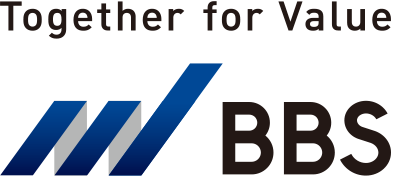WinActor
前編ではエラーが生じた時に行う調査について、3つの対応方法を紹介しました。
後編では「エラーに強いシナリオ」をつくるための2つのコツを紹介します。
- エラーが出にくいシナリオ作成のコツ
- エラーが出ても原因を調べやすいシナリオ作成のコツ
前編と併せて日々の業務に活用していただき、皆さんが「エラーに強くなる」一助となれば幸いです。
1.エラーが出にくいシナリオ作成のコツ
(1)「ウィンドウ状態待機」を利用する
重たいサイトを操作する際には、「ウィンドウ状態待機」を利用すると操作を失敗しにくくなります。
Webサイトが重いなどの原因で、画面が表示されるまでに時間がかかることがあります。
そのような状況でページをクリックしようとすると、操作に失敗することがあります。
このようなエラー発生を回避するには、「ウィンドウ状態待機」を利用してみましょう。 下図のように「ページ表示」と「クリック」の間に「ウィンドウ状態待機」を挟んでおくと、画面が表示されるまで次の操作を待機させることができるので、操作の失敗を防ぐことができます。
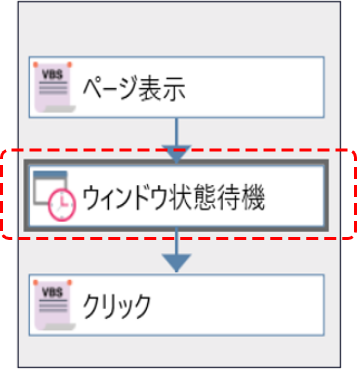
「ウィンドウ状態待機」部品はプロパティ設定によって、画面表示の待機以外にも下記のようなさまざまな使い方ができます。
- 画面が表示されるまで待つ
- 画面が処理可能になるまで待つ
- 画面が閉じられるまで待つ
(2)「画像マッチング」の利用を減らす
「画像マッチング」は、画面の状態によっては動かないことがあるので別の手段を推奨します。
「画像マッチング」は、画面の表示位置や表示サイズが開発時と違う場合に、うまく動かないケースがあります。
そういったケースでは、以下の代替策を採ることで「画像マッチング」に由来するエラーを減らすことができます。
【代替策】
- Web画面でクリックする場合はブラウザー機能の「クリック」を使う
- キー操作ができる場合はエミュレーション機能を使う
- 操作ウィンドウが画面上にない場合は、スクロールなどでウィンドウを動かし、画面に確実に表示されている状態にする
- PCの環境設定を開発時と同じ状態にする
- マッチ率を変更する
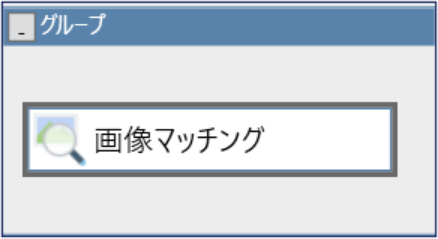
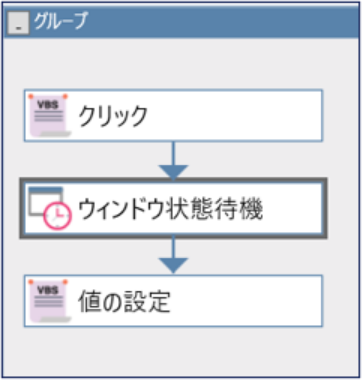
2.エラーが出ても原因を調べやすいシナリオ作成のコツ
(1)「例外処理」にエラーの原因調査用の処理を入れる
エラー発生時の画面や変数の中身を残しておくと、エラーが起こった時の調査対応がとても楽になります。
画面や変数の中身を残すにはシナリオに一手間を加える必要がありますが、例外処理(※)のアクション例外のなかに画面のスクリーンショットと変数の状態を保存する処理を追加するだけで、エラー時の情報を残せるようになります。
画面のスクリーンショットは「画面キャプチャ」で、変数の状態は「デバッグ:変数値保存」で保存することができます。
どちらもライブラリーの標準機能をそのまま利用できますので、ご活用ください。
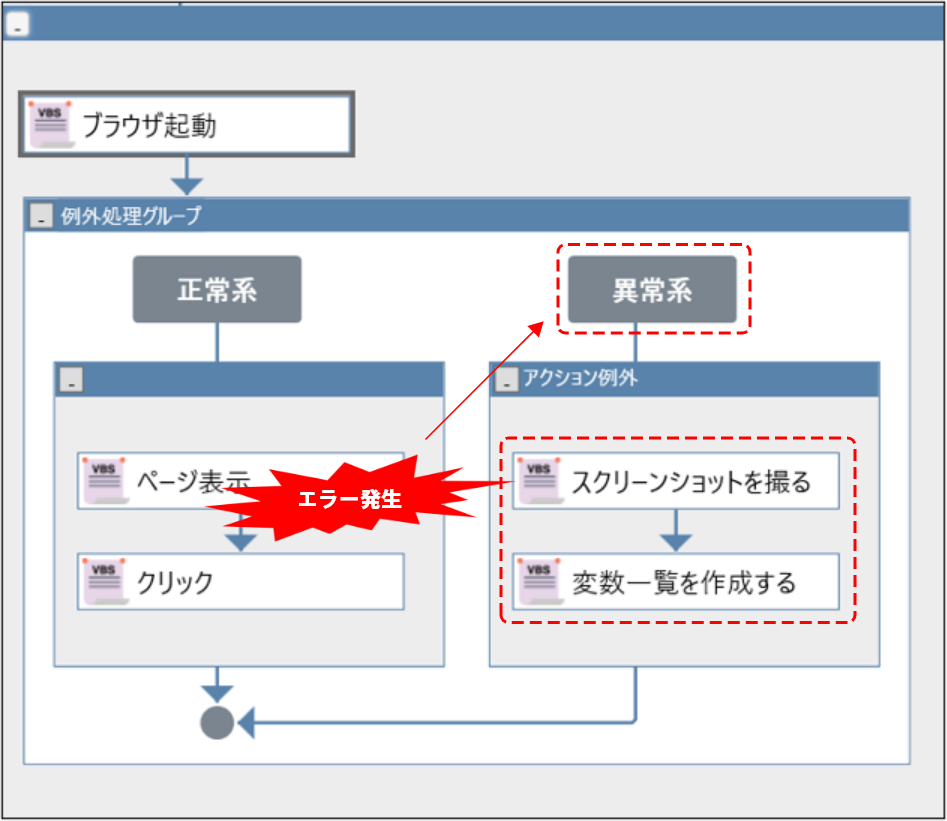
※「例外処理」については、NTTアドバンステクノロジ(株)のWebサイト Tips「WinActorの例外処理について」をご覧ください。
https://winactor.biz/use/winactor_tips/winactor_exception.html
(2)シナリオ画面を開いてすぐに内容がわかるようにする
操作がイメージできるようにノード名や付箋を工夫すると、一目見るだけで内容がわかるようになります。
昔につくったシナリオやほかの人がつくったシナリオを見た時に、シナリオを開いただけでノード名や補足からどのような操作をしているのかがすぐにわかると、一つひとつ内容を確認する手間が省けて便利です。
ノード名はデフォルトの名前から変更できますので、操作内容をイメージできる名前を付けるようにしましょう。
また、「付箋」機能を利用してノードの説明を残しておくこともお勧めします。
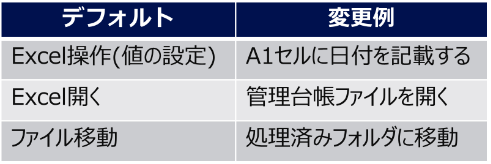
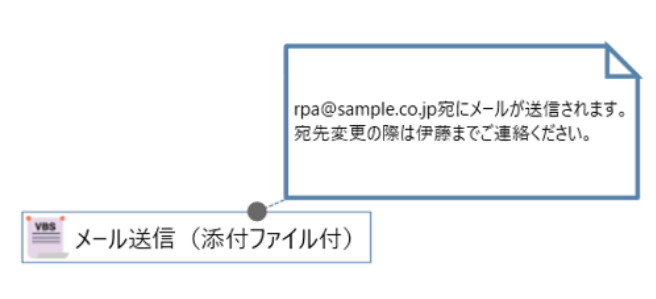
今回は、「エラーに強いシナリオのつくり方」を2つのポイントに分けて紹介しました。
どちらのポイントにおいても、一工夫を加えるだけでシナリオの安定化やエラー調査の効率化が簡単に実現できることを紹介しました。
エラーが頻発するシナリオの見直しや、新しくシナリオを作成する際の参考になればと思います。
このコラムが皆さんの日常業務の一助となりますように!
関連コラム記事
-
「データ活用型」人的資本経営の実践~P+PPDACサイクル~
-
「データ活用型」人的資本経営の新潮流
-
職人コンサルが語るERP移行の基本:(3)データ移行のポイント
-
職人コンサルが語るERP移行の基本:(2)移行はなぜ難しいのか?
-
職人コンサルが語るERP移行の基本:(1)移行とは何か
-
【プチ事例】取引先マスタ登録の自動化編
-
【RPATips】WinActor Manager on Cloud 後編
-
【RPATips】WinActor Manager on Cloud 前編
-
【教育事例】DX人材育成 全社員教育 100人の一歩編
-
【プチ事例】SaaSシステムから関連システムへの人事情報登録の自動化編
-
【プチ事例】電子請求システムとRPA、AI-OCRの組み合わせによる自動化編